Contents
How to report mail order business online to Government 24
온라인스토어를 운영하려면 필수인 통신판매업 신고하는 방법에 대해 알아보겠습니다.
1단계: 통신판매업 신고 검색
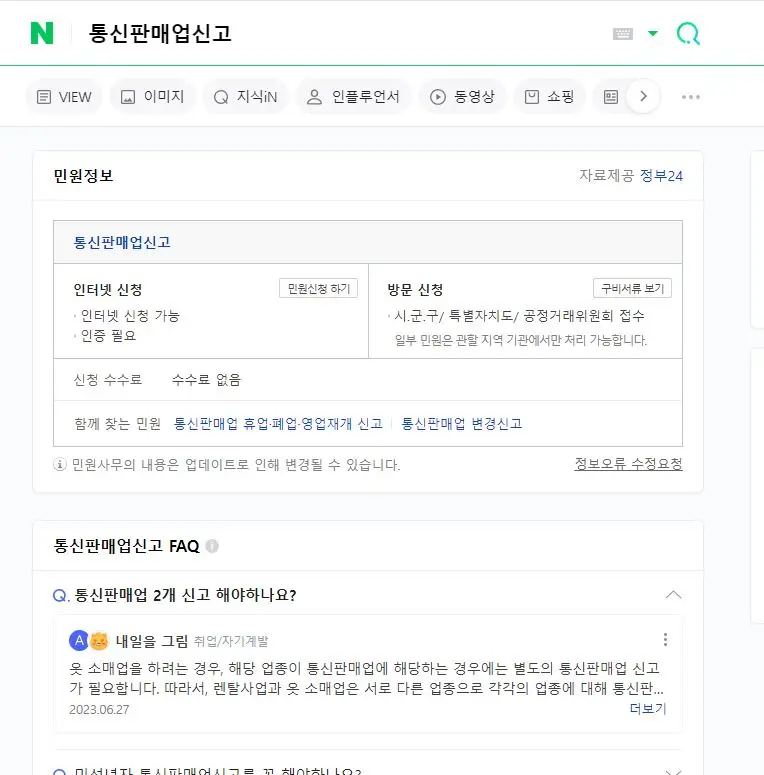
네이버에서 통신판매업 신고를 검색하면 바로 정부24 인터넷신청하는 링크가 제일 상단에 열립니다. 민원신청하기를 누르시면 통신판매업신고하는 홈페이지 정부24 화면으로 넘어갑니다.
정부24화면 바로가는 링크도 남겨놓겠습니다.
https://www.gov.kr/main?a=AA020InfoCappViewApp&HighCtgCD=A09006&CappBizCD=11300000006
2단계: 메인화면 필독, 등록면허세 1월부과
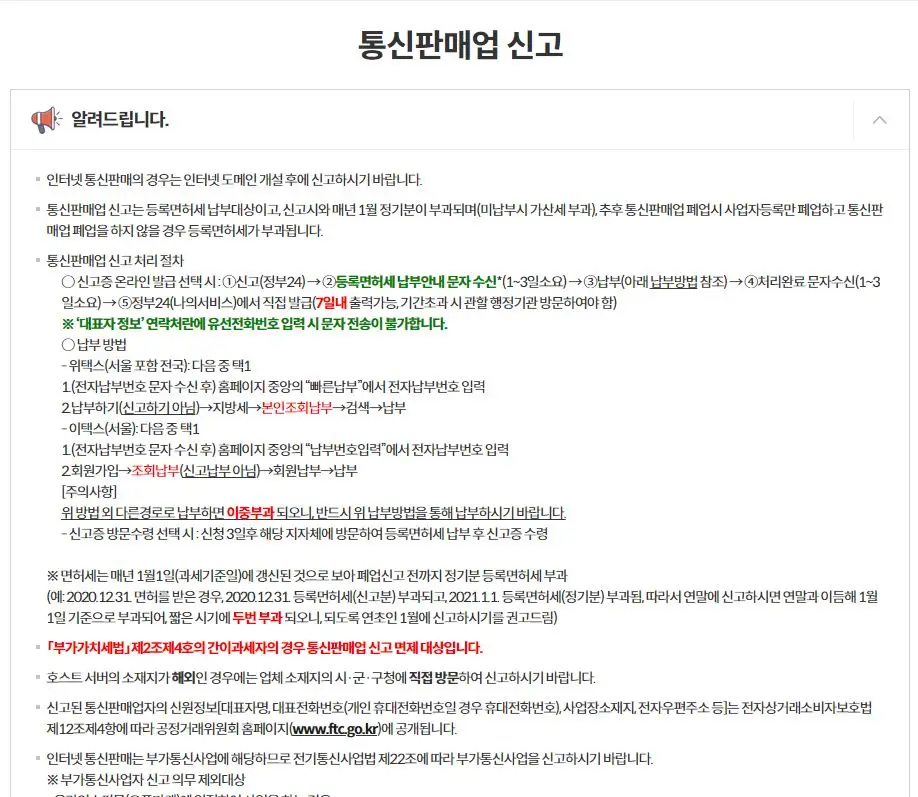
주의사항들이 사전에 안내되어있습니다. 많은 민원인들이 주로 하는 질의응답을 요약해서 담아놓은 것 같습니다. 이 부분은 잘 보시고 필독하셔야 할 것 같습니다. 간이과세자는 신고면제대상이라고 되어있는데, 쿠팡의 경우 통신판매업신고증이 없으면 입점등록이 되지 않아 쿠팡을 고려한다면 해야합니다.
또한 등록면허세를 내게 되는데, 회계년도 부과하는 방식입니다. 즉, 내가 현재 10월에 등록해서 2023년 등록면허세를 내서 1년동안 유지되는 것이 아니라, 10월에 신청한 것은 23년 세금인 것입니다. 즉 2024년 1월에 또 부과가 되니 특히 12월에 등록하시면 연달아 두번내게 되어 친절히 1월에 신청하라고 권고까지 했습니다.
제가 볼때는 엄청난 항의전화가 많이 왔던 것으로 판단됩니다. 재산세도 결국은 매수매도일에 따라 세금이 부과되는 대상이 달라지는 것처럼 일괄 일시 청구방식입니다. 이 점 유의해서 신청하시길 바랍니다.
3단계: 업체정보 및 개인정보 등록
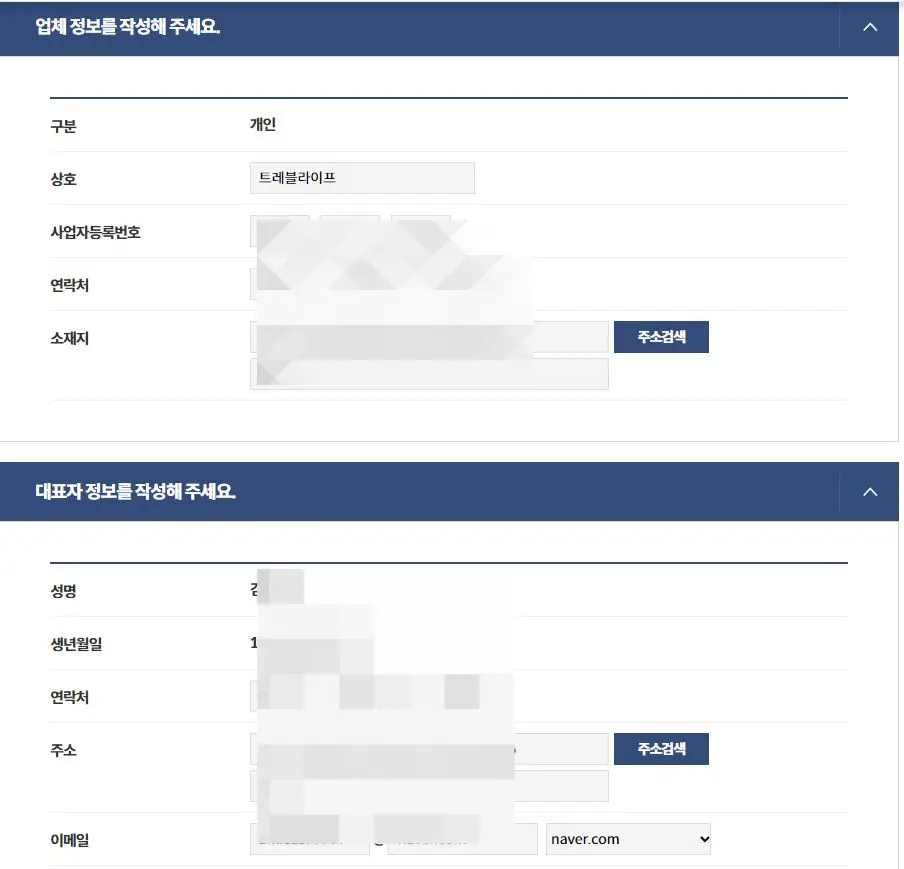
사업자등록번호 입력, 연락처, 소재지 입력하면 됩니다. 대표자 정보는 개인정보를 입력하시면 끝납니다. 주소도 사업자주소로 등록했습니다. 이메일은 사업자전용 이메일로 작성했습니다.
4단계: 판매정보 입력
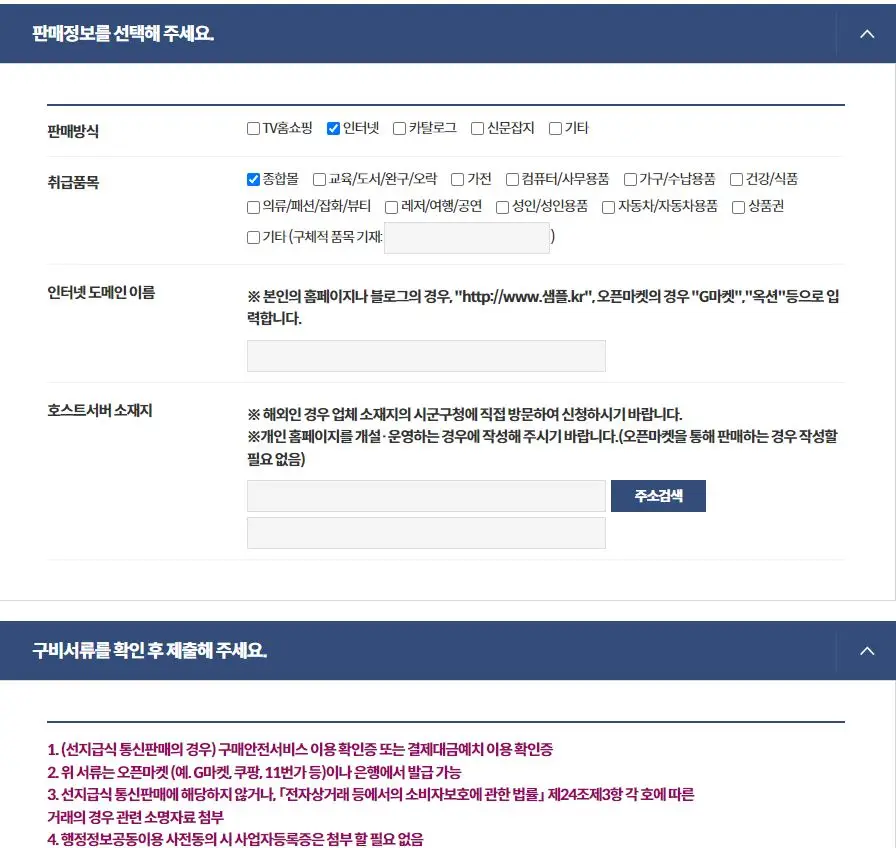
판매방식은 인터넷으로 체크합니다. 종합몰로 체크합니다. 인터넷 도메인이름은 홈페이지가 있다면 하셔도 되는데, 저는 네이버스마트스토어에 나온 주소로 입력했습니다. 호스트서버 소재지를 많이 어려워하고 있는데 주소를 남겨놓겠습니다. kt서버주소를 입력하시면 됩니다.
호스트서버 소재지 : 경기 성남시 분당구 성남대로925번길 36 kt분당idc
정확히는 몰라도 네이버스마트스토어를 관리하는 서버가 해당주소에 있는 것으로 추측됩니다. 주소검색하니 KT분당IDC로 나오기도 합니다.
5단계: 구매안전서비스 이용확인증 등록
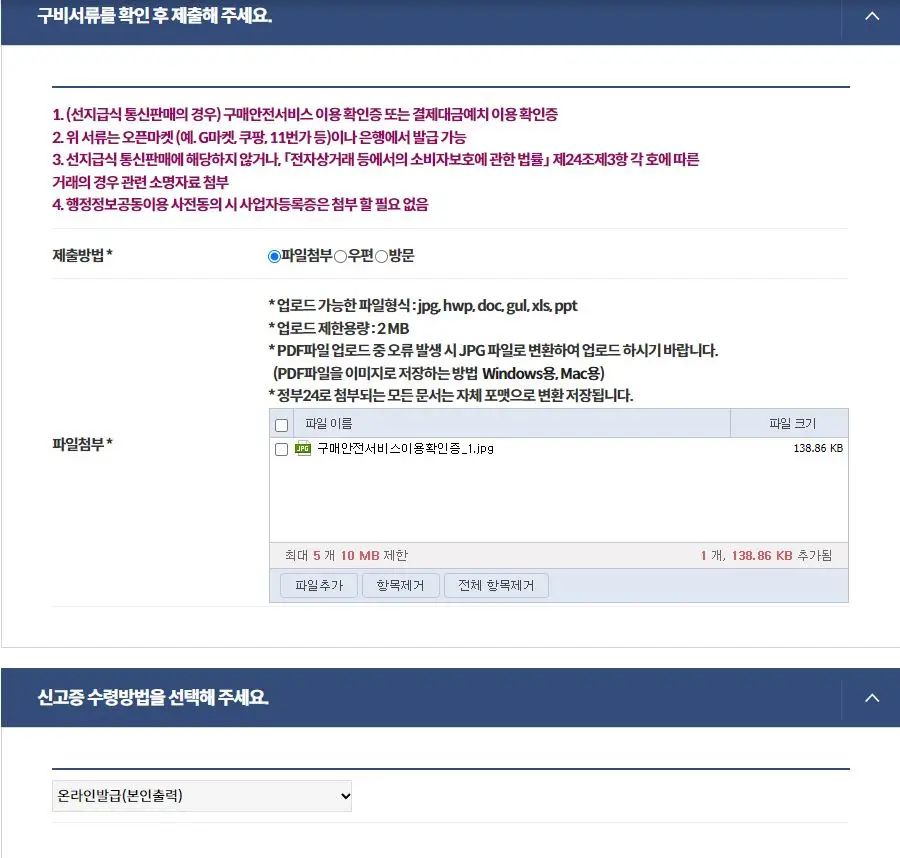
마지막으로 구매안전서비스 이용확인증을 등록하시면 모든 절차가 끝납니다. 여기서 구매안전서비스 이용확인증때문에 또 혼란에 빠지는 분들이 많으신데, 어렵지 않습니다. 네이버스마트스토어에 내 판매자정보에 들어가시면 구매안전서비스이용확인증이 오른쪽 탭으로 초록색으로 표시되어있습니다. 그걸 다운받으시면 등록하실 수 있는 파일이 생성됩니다.
정부24 통신판매업신고, 사업자등록 등 모든 파일을 업로드시에는 파일형식이 pdf는 불가능하게 되어있습니다. 대개 jpg로 변환하셔서 업로드를 하셔야 정상등록이 되니 참고하시기 바랍니다.
6단계: 신고하기
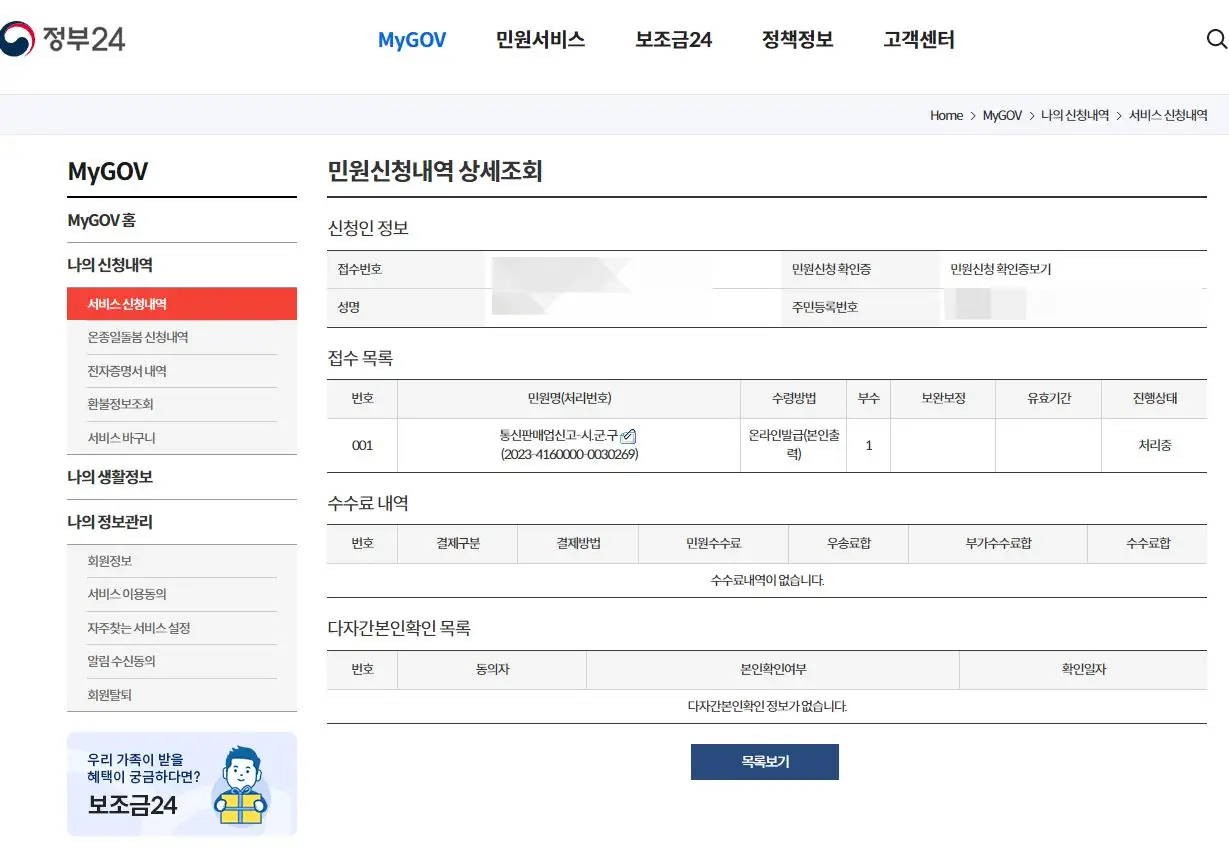
나의 신청내역을 보시면 이렇게 신고되었다고 나오게 됩니다. 참고로 지역별로 면허등록세가 차이가 있습니다. 등록과정에서 제가 별도 캡쳐를 하지 않았는데, 광역단위, 군단위, 시단위 등으로 다르고 다른 기준은 사업장소재지의 인구수로 구분되어있습니다. 통신판매업 신고 후 금액산정은 1-50만명, 50만명-100만명, 100만명이상 이렇게 3가지로 금액이 있었고, 저는 12,000원이 해당되는 30만명이 살고 있는 지역에 신고를 하였습니다. 사업장이 경기도 변두리에 있으니 이런 장점이 있습니다.
그리고 기다리고 계시면, 문자로 세금내라고 연락이 옵니다. 위택스 또는 이택스로 납부하시면 몇시간 후 통신판매업 신고가 완료되고, 통신판매신고증을 정부24에서 출력 또는 다운받을 수 있습니다. 저는 출력보다는 무조건 pdf로 저장해서 구글드라이브에 넣어둡니다. 그래야 나중에 필요할때마다 쓸 수 있기때문입니다. 매번 사이트에 들어가서 출력하는건 쉽지 않으니, 참고해두시면 되겠습니다.
www.wetax.go.kr 위택스 사이트
etax.seoul.go.kr 이택스 사이트(서울에만 해당)

